この記事は、テクニカル スペシャリストである Tom Schauer によって執筆されました。
この記事では、Microsoft SQL Azure Database に接続し、Excel Online でデータを更新する方法について説明します。
Excel クライアントを開き、[データ接続ウィザードから他のソース>からのデータ>] をクリックします。
![[データ] タブで [データ接続ウィザードから] 項目を選択するスクリーンショット。](../officeexperts/excel/media/excel-online-refreshing-data-to-a-sql-azure-database/from-data-connection-wizard.png)
[ その他/詳細設定] を選択します。
![[その他/詳細設定] が選択されている [データ接続ウィザード] ページのスクリーンショット。](../officeexperts/excel/media/excel-online-refreshing-data-to-a-sql-azure-database/data-connection-wizard.png)
[SQL Server Native Client 11.0] を選択します。
注:

SQL Azureデータベース名を入力し、[OK] をクリックします。

[ 特定のユーザー名とパスワードを使用 する] オプションを選択し、[ ユーザー名 ] と [パスワード] を入力 します。 [データベースの選択] ドロップダウンで適切な データベースを選択 し、[ 接続のテスト ] をクリックして接続が成功したことを確認します。
重要
[パスワードの保存を許可するチェック] ボックスを選択します。

使用するテーブルを選択し、[ 次へ] をクリックします。
![[データ接続ウィザード] ウィンドウでテーブルを選択するスクリーンショット。](../officeexperts/excel/media/excel-online-refreshing-data-to-a-sql-azure-database/select-table.png)
[ データ接続ファイルと完了の保存 ] ウィンドウで、[完了] をクリック します。
![[データ接続ファイルと完了の保存] ウィンドウで [完了] オプションを選択するスクリーンショット。](../officeexperts/excel/media/excel-online-refreshing-data-to-a-sql-azure-database/data-connection-finish.png)
[ ピボット テーブル レポート ] (この例では) を選択します。
重要
このレポートを Excel でのみ更新するには、[データ モデル チェックにこのデータを追加する] ボックスを選択する必要があります。
![[ピボットテーブル レポート] オプションを選択する例を示すスクリーンショット。](../officeexperts/excel/media/excel-online-refreshing-data-to-a-sql-azure-database/import-data.png)
パスワードを再入力するように求められた場合は、パスワードを再入力します。

パスワードが接続文字列に埋め込まれていることを確認します。 これを行うには、Excel クライアントで [データ>Connections>プロパティ>の定義] タブを選択します。[パスワードの保存] の横にチェックボックスが表示されていることを確認し、パスワードが実際に接続文字列に埋め込まれていることを確認します (パスワード=<YourPassword> と表示されます)。接続文字列)、[OK] をクリックします。
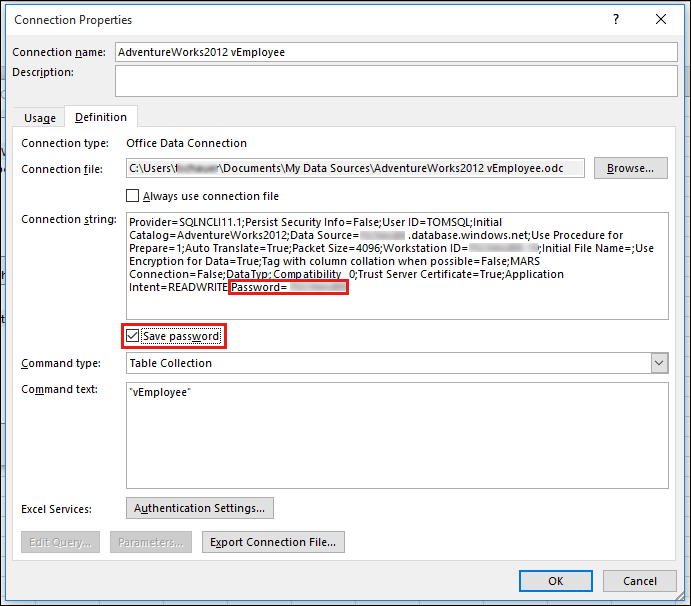
[パスワードチェック保存] ボックスを選択する必要がある場合は、接続文字列が変更されます。 したがって、接続文字列が .odc ファイルと異なっていることを通知されます。 警告は問題ありません。[ はい] をクリックするだけです。

これで、データ モデルがブックに追加されていることがわかります。 これは、Excel Online で更新を成功させるために重要です。

このブックを Excel Online にアップロードし、ブラウザーで [すべてのデータ>の更新] Connectionsを使用して更新をテストします。
![[データ] タブの [すべてのConnections更新] 項目を選択するスクリーンショット。](../officeexperts/excel/media/excel-online-refreshing-data-to-a-sql-azure-database/refresh-all-connections.png)